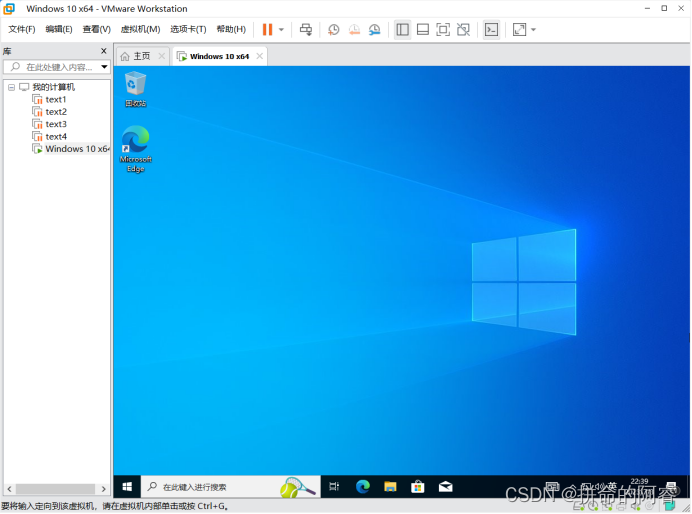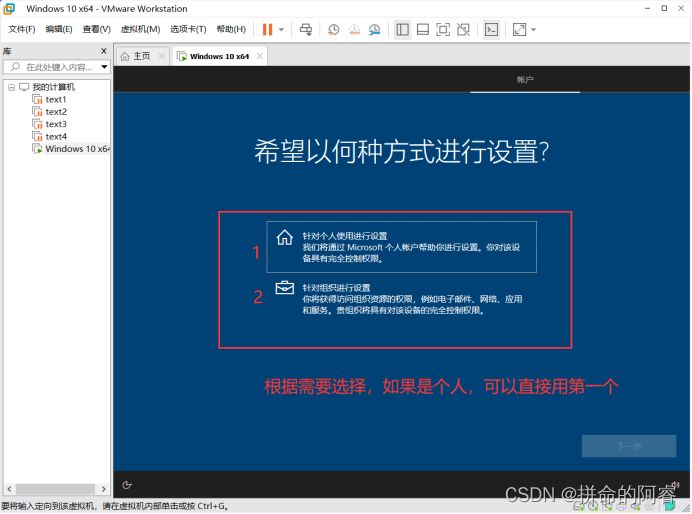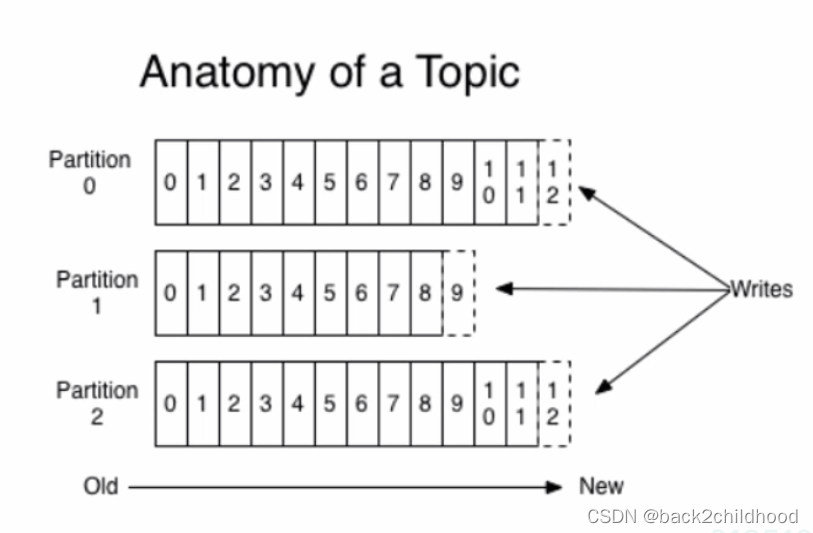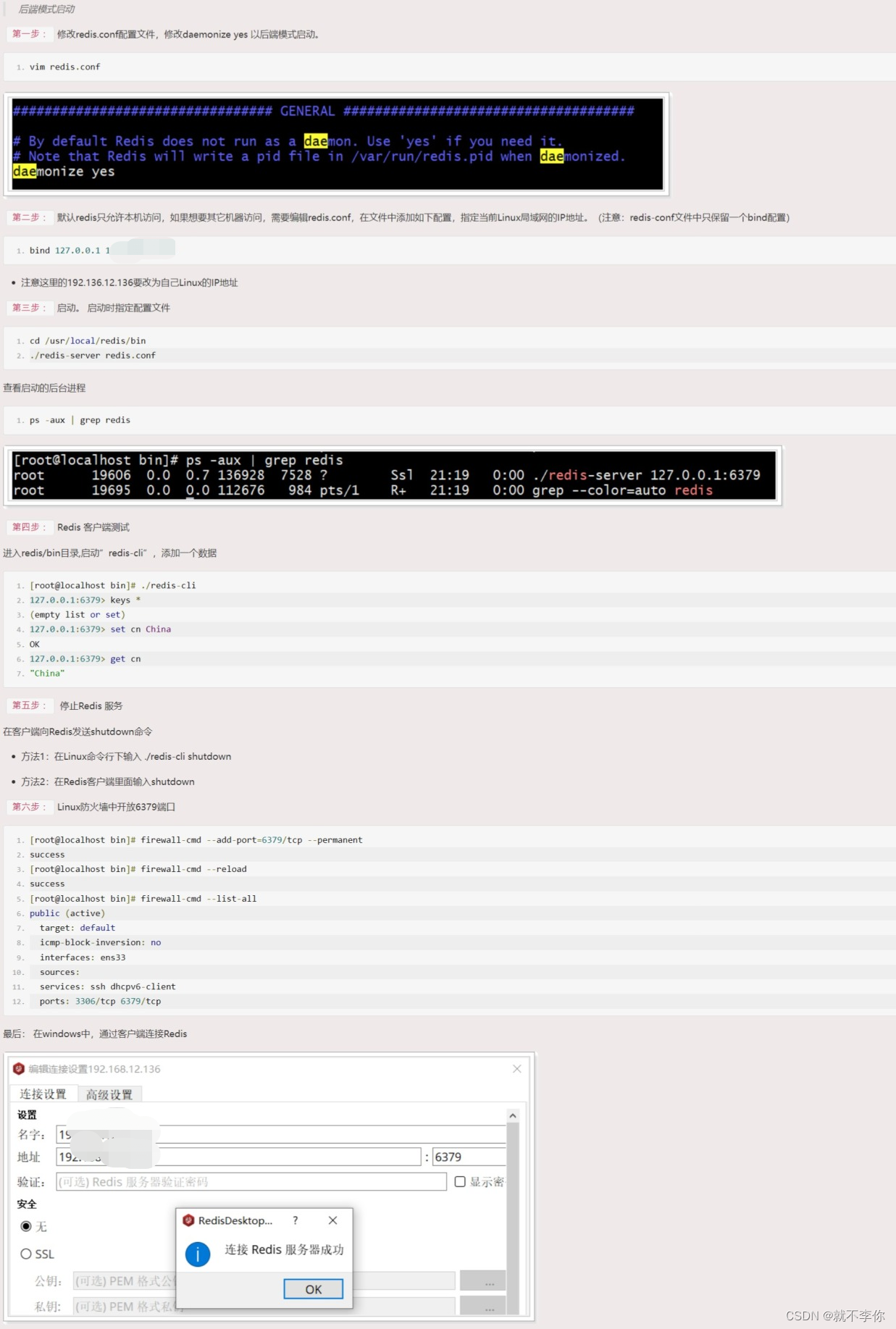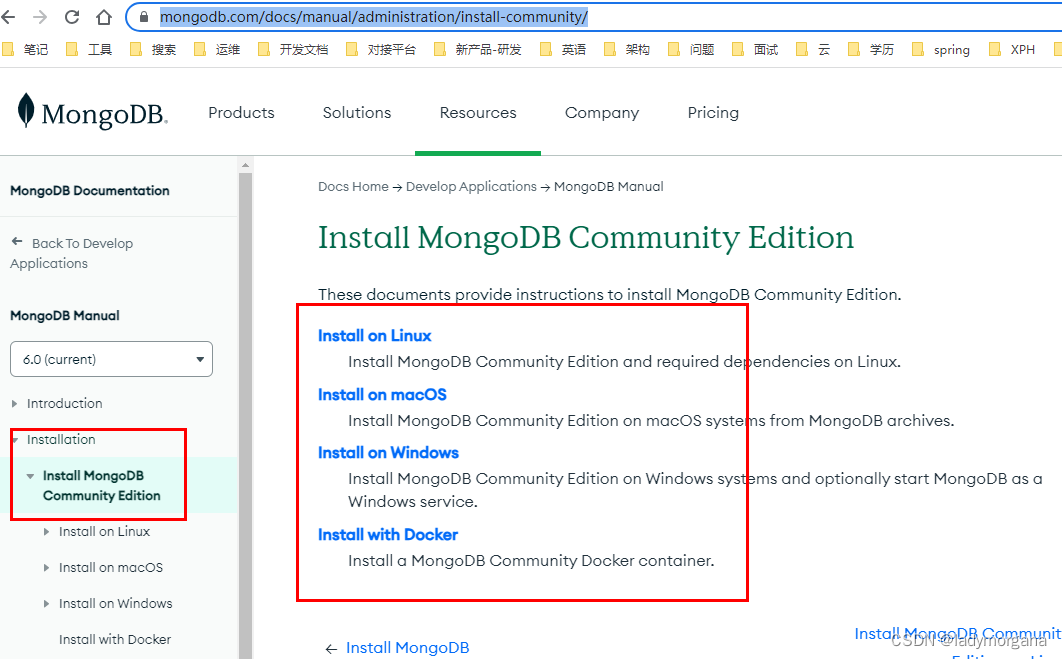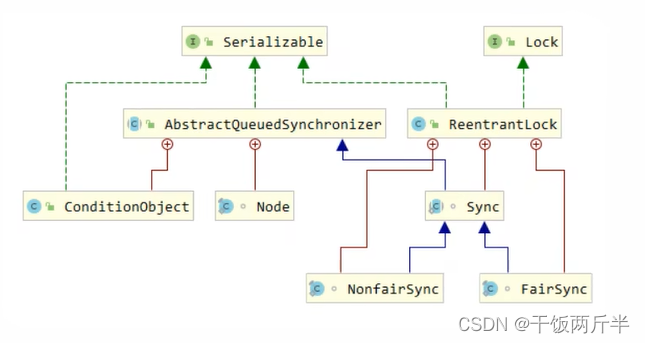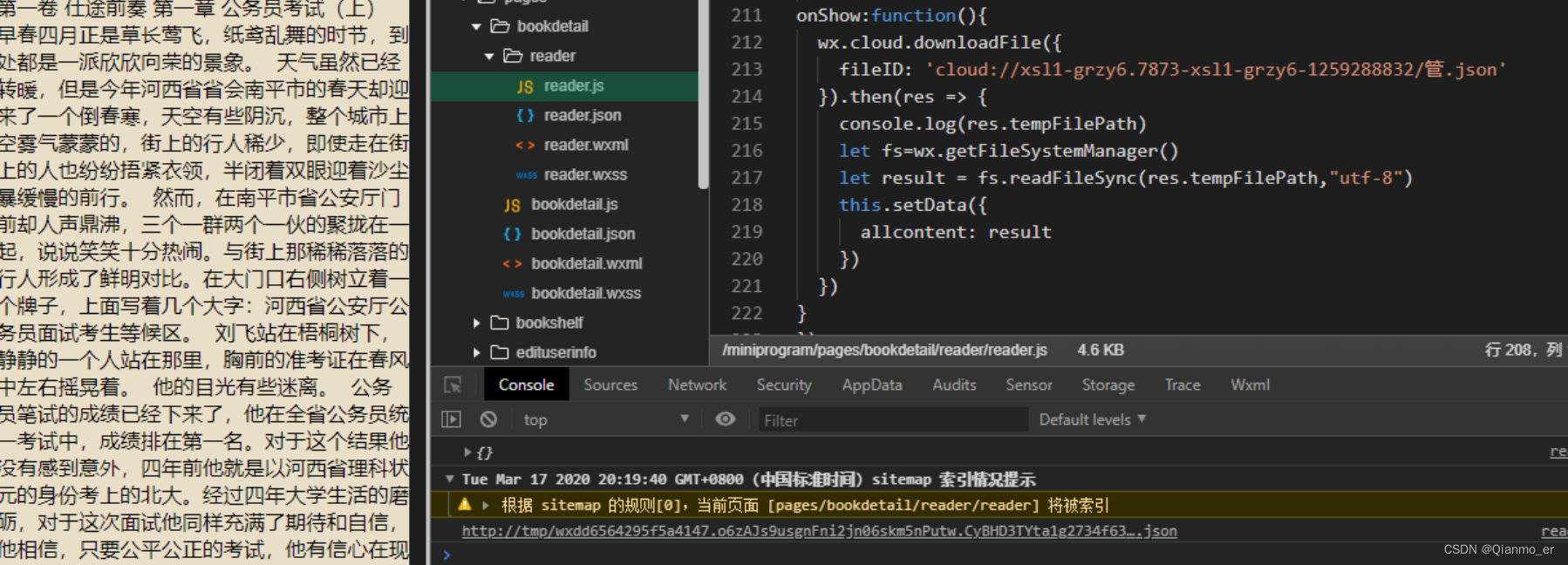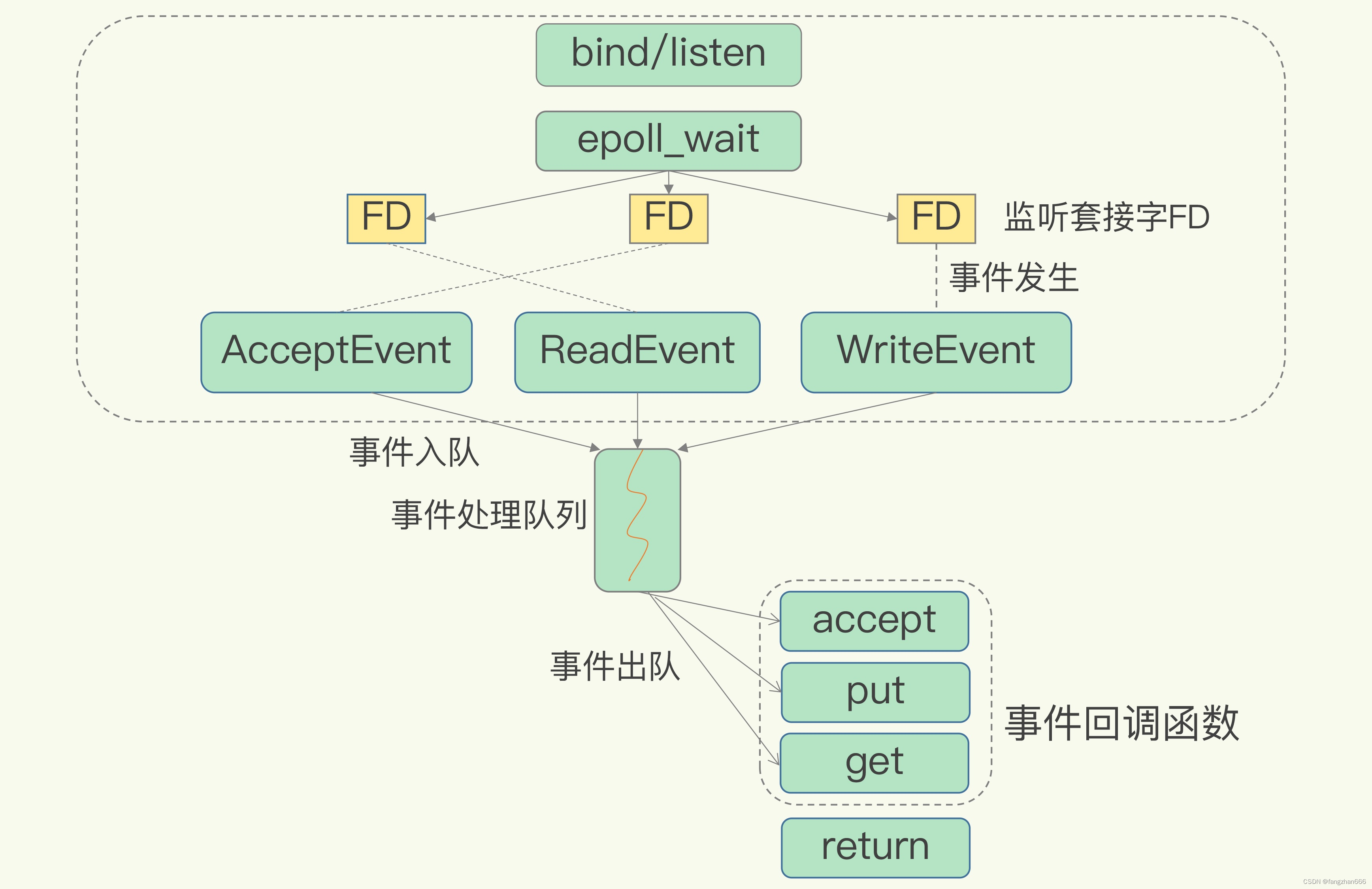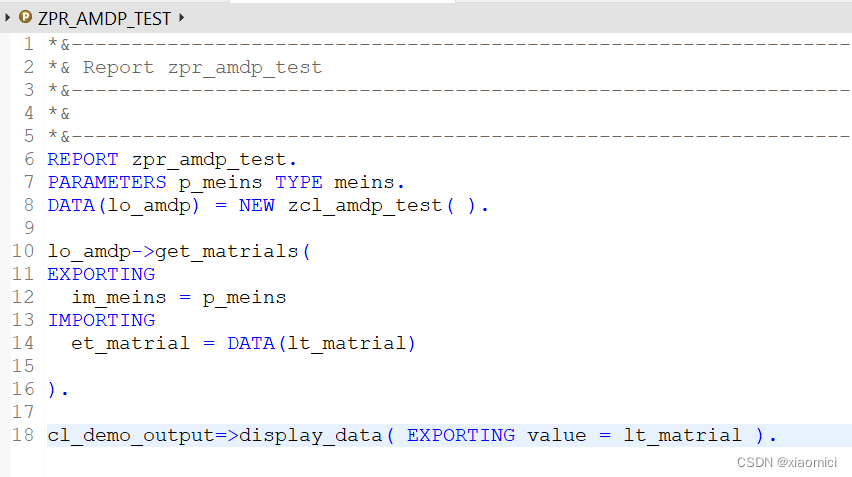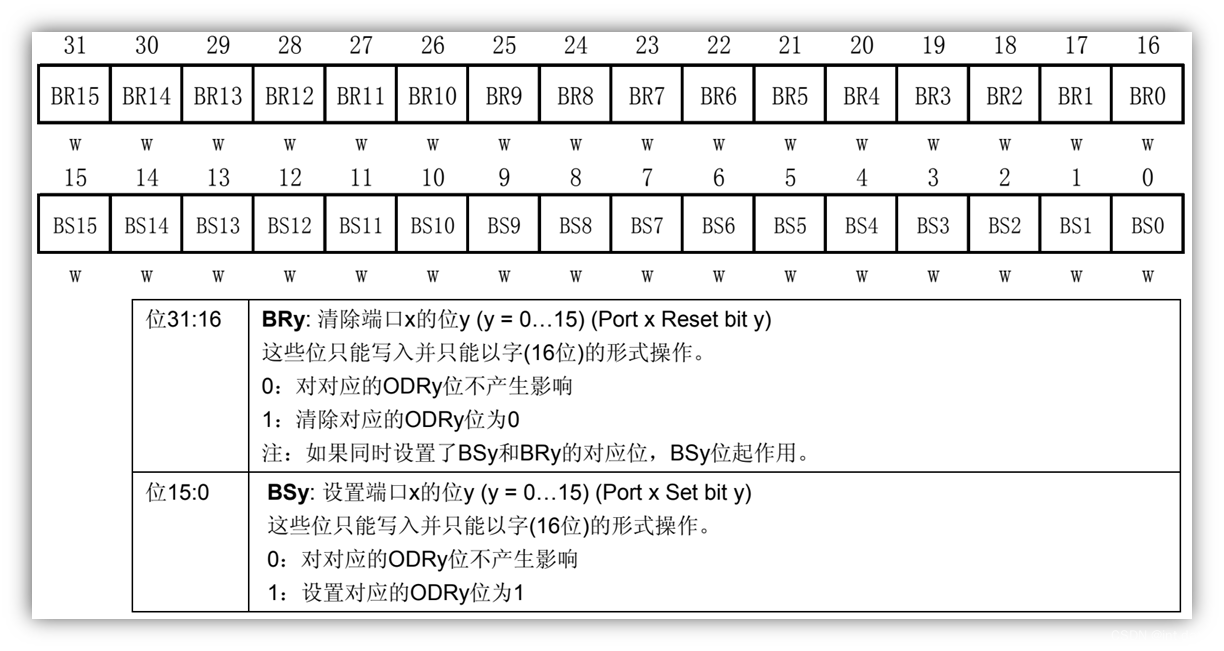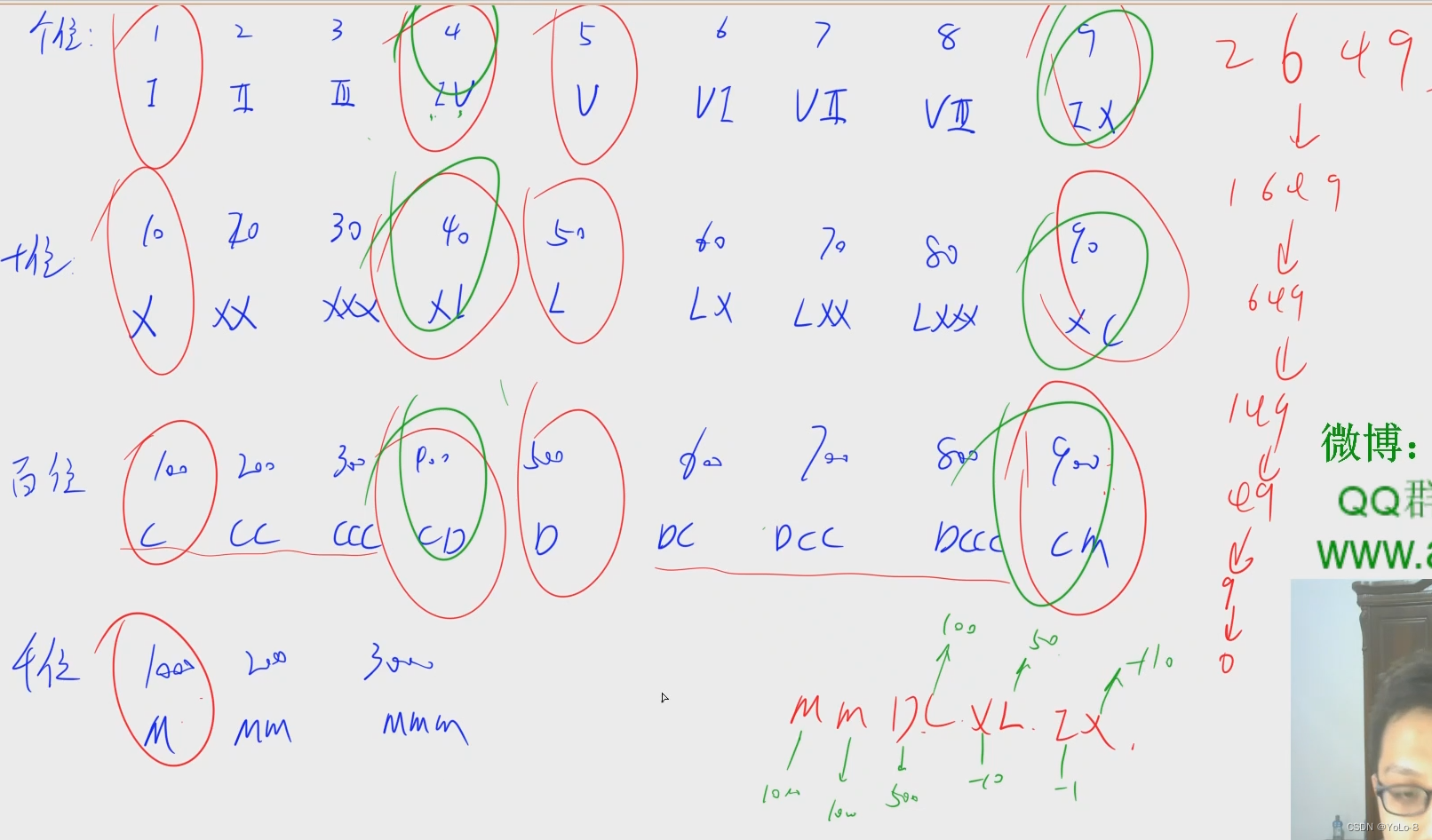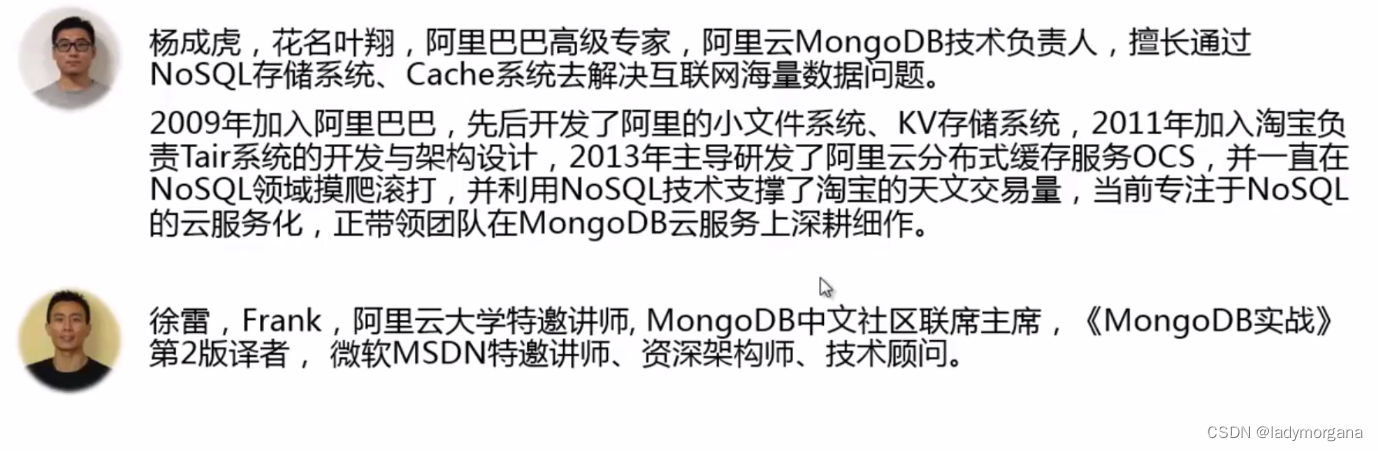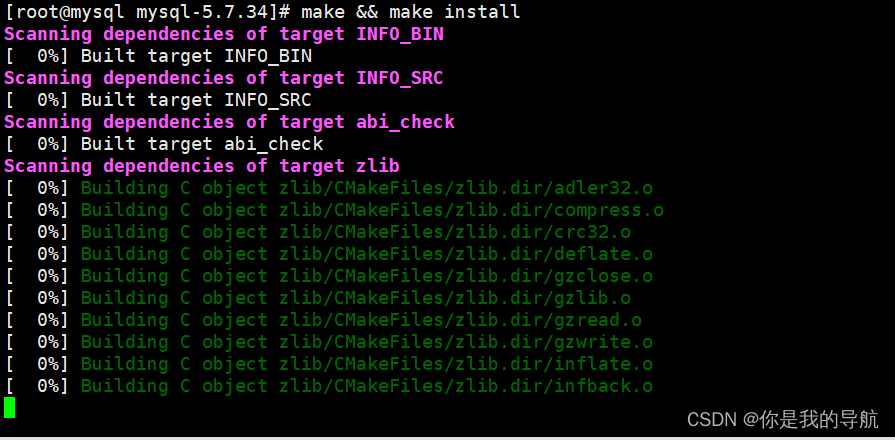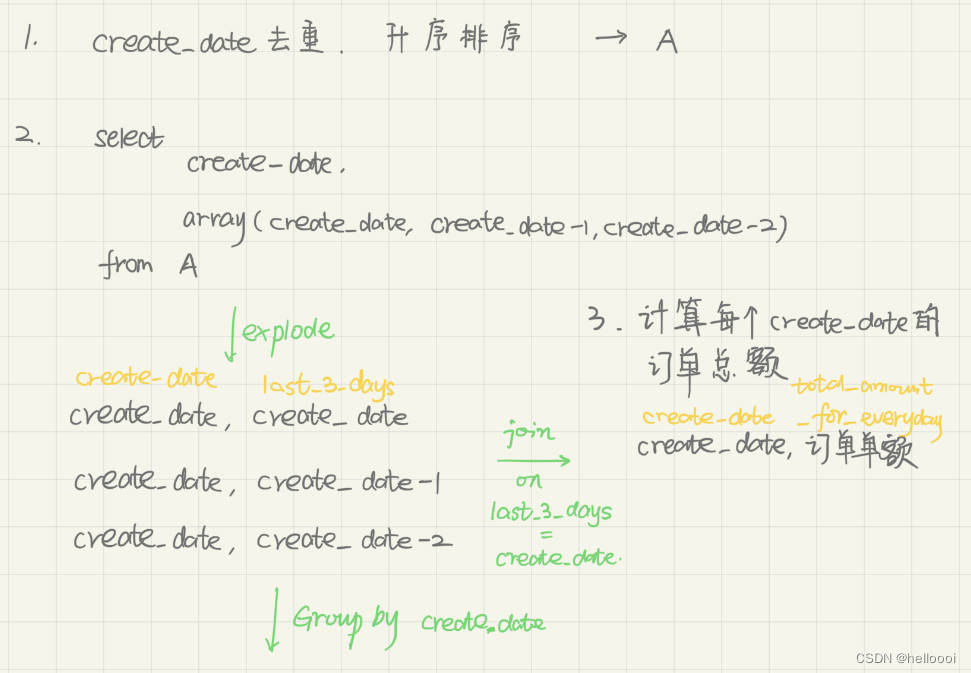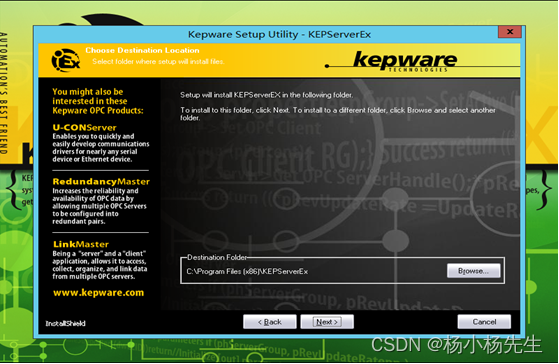目录
一、创建虚拟机
二、选择自定义安装
三、根据自己的主机选择虚拟机的配置
四、光盘映像可以选择稍后安装编辑
五、 根据自己的光盘映像选择操作系统和版本,因为我的装的是win10 x64,所以安装如下图所示
六、选择存放路径
七、 选择BIOS(o)
八、选择处理核数
九、选择内存大小
1、 查看主机的内存
十、选择默认就可以了
十一、选择“创建新的虚拟磁盘”
十二、选择磁盘大小,大小无所谓,虚拟机是用多少,占多数
十三、自定义磁盘路径
十四、点击“完成”
十五、 添加win10映像
十六、开启虚拟机
十八、可以默认不改,点击“下一步”
十九、点击“现在安装”
二十、选择安装的版本
二十一、接受许可条款,点击“下一步”
二十二、选择自定义安装
二十三、点击“下一步”
二十四、静静地等待一会儿
二十五、安装完重启
二十六、选择"中国",在选择“是”
二十七、如下图操作
二十八、如下图操作
二十九、如下图操作
编辑
三十、如下图操作
三十一、设置用户密码
三十二、可以选择不动,直接‘接受’
三十三、直接跳过
三十四、可以选择“接受”,也可以选择“以后再说”
三十五、点击“下一步”
三十六、出现这个页面就可以了
一、创建虚拟机
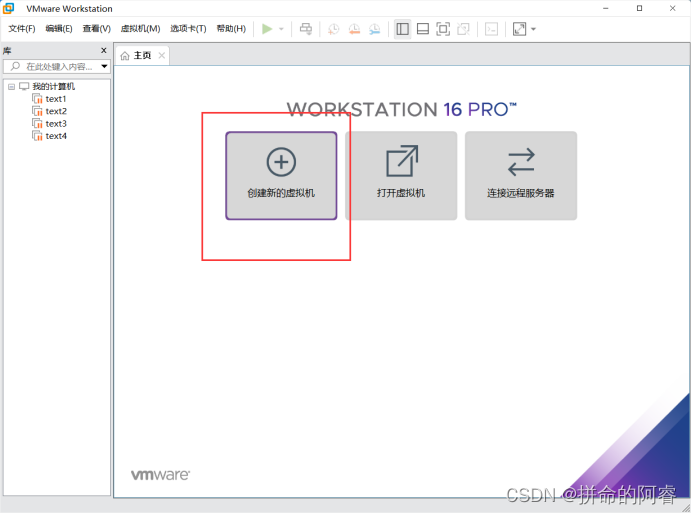
二、选择自定义安装
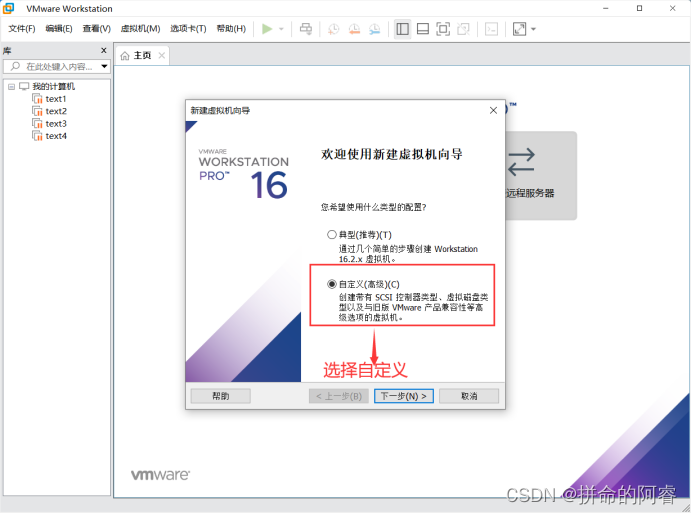
三、根据自己的主机选择虚拟机的配置
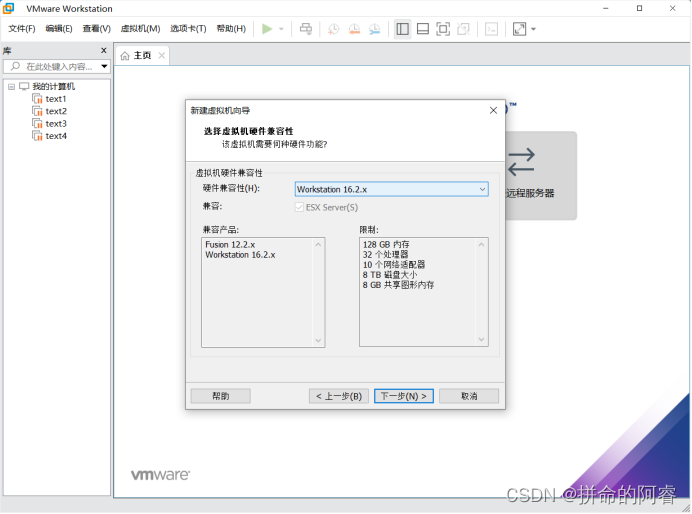
四、光盘映像可以选择稍后安装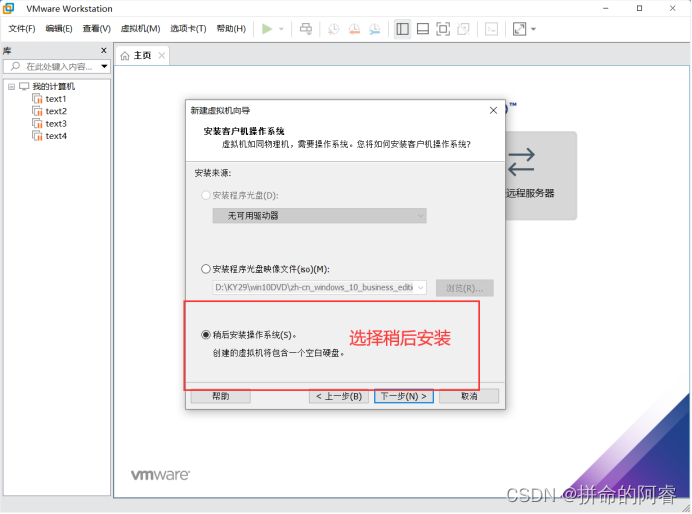
五、 根据自己的光盘映像选择操作系统和版本,因为我的装的是win10 x64,所以安装如下图所示
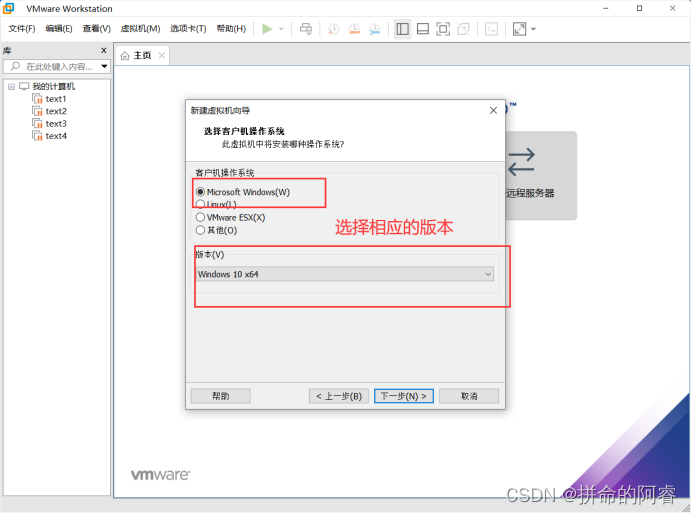
六、选择存放路径
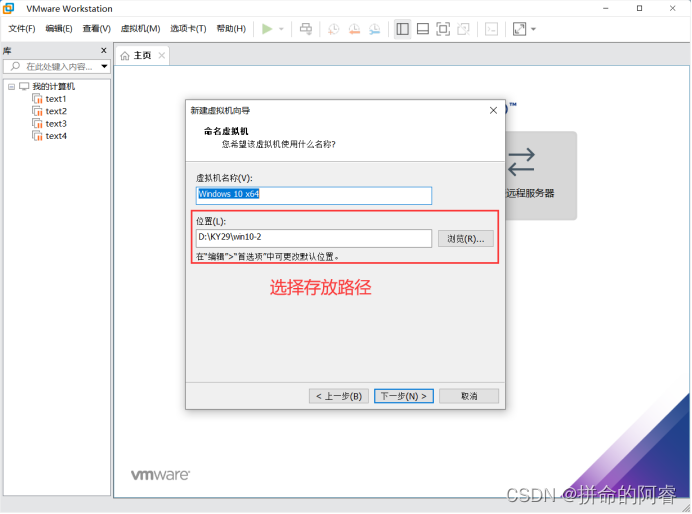
七、 选择BIOS(o)
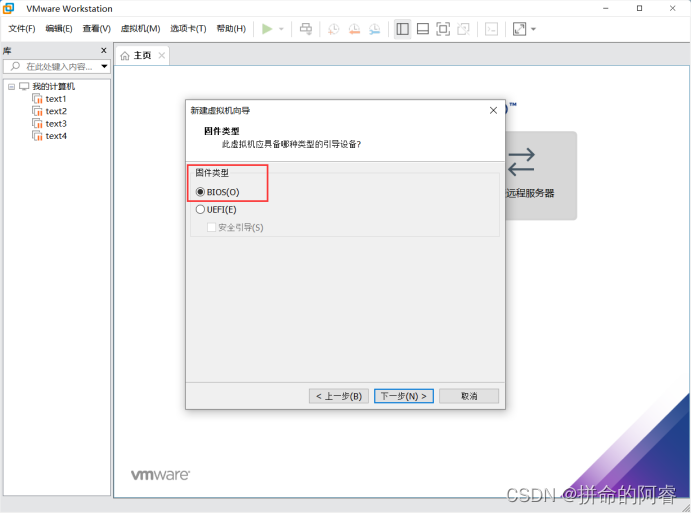
八、选择处理核数

一定要根据真实主机的处理器数,我的是16的 ,一般情况给一到两个就可以了
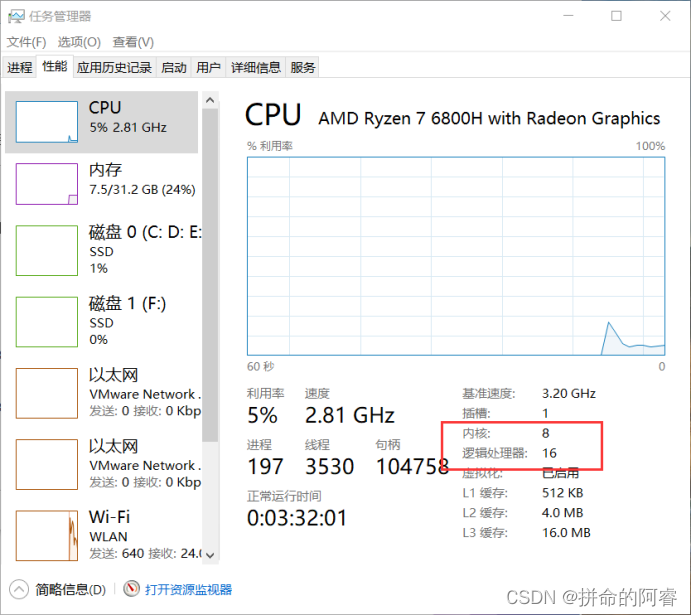
九、选择内存大小
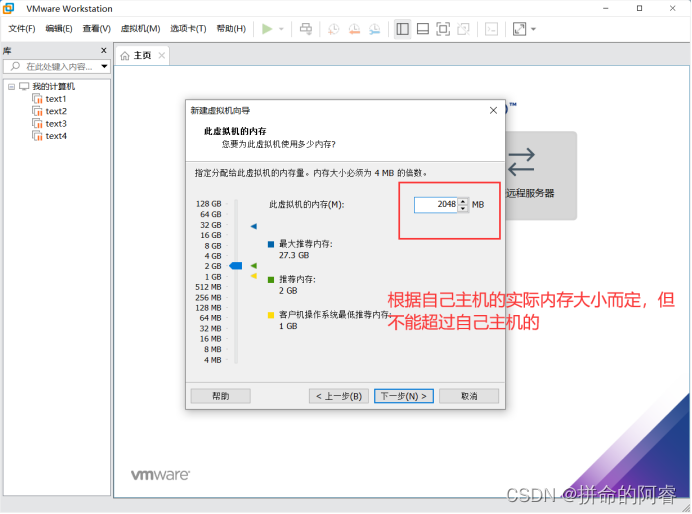
1、 查看主机的内存
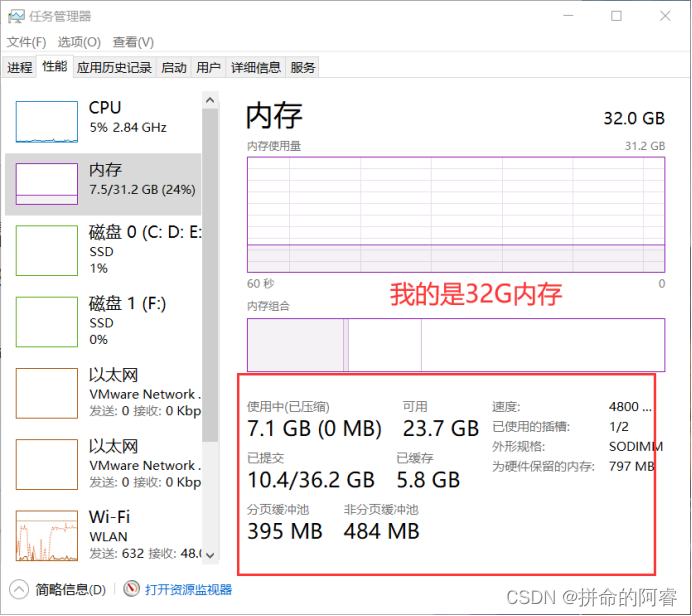
十、选择默认就可以了
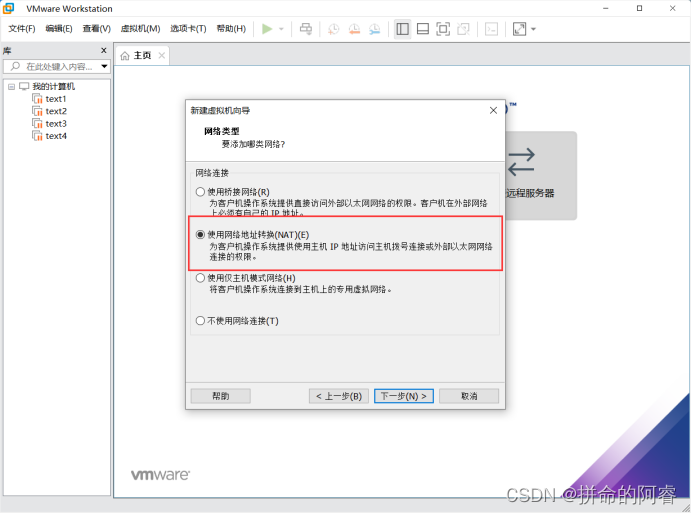
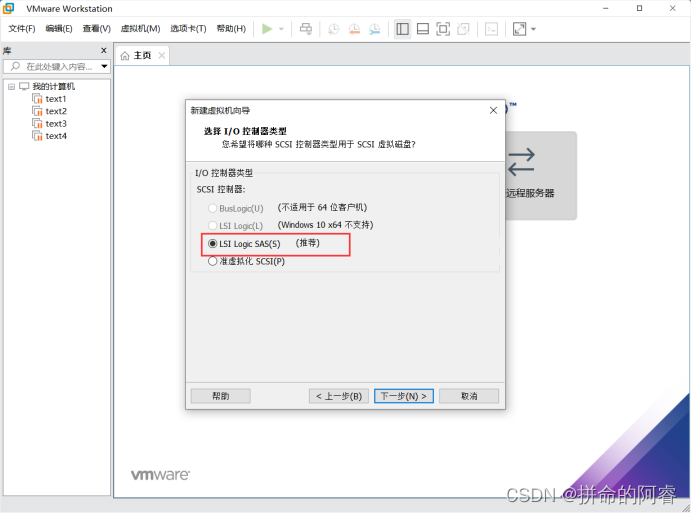
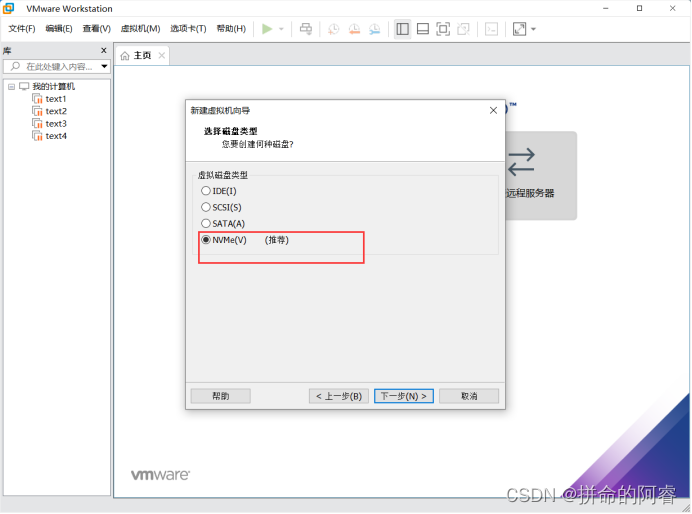
十一、选择“创建新的虚拟磁盘”
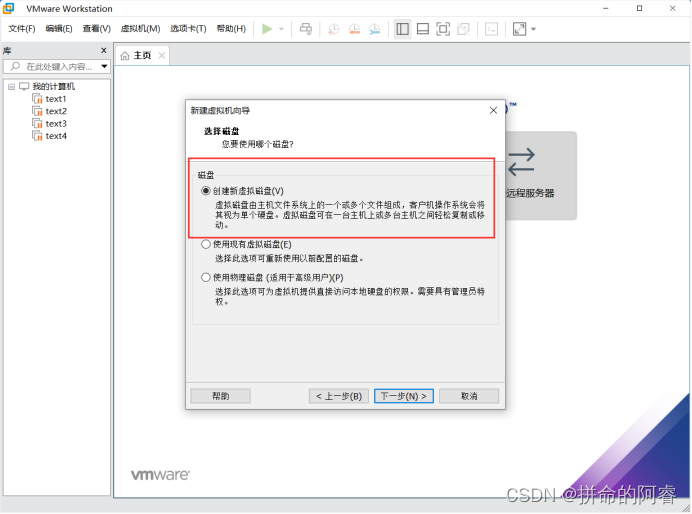
十二、选择磁盘大小,大小无所谓,虚拟机是用多少,占多数
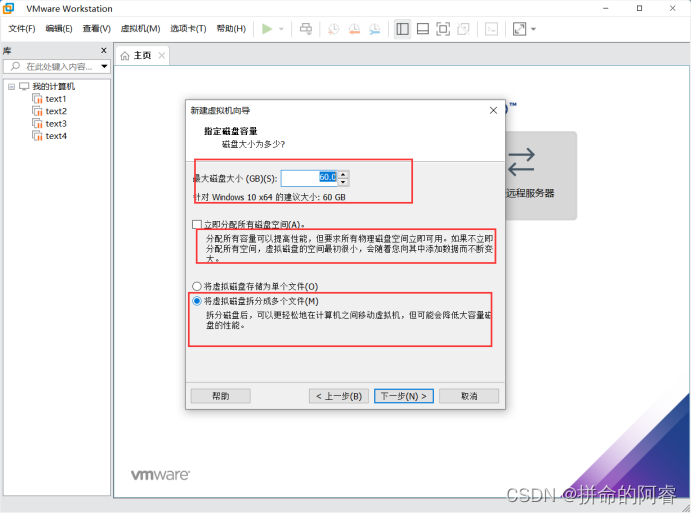
十三、自定义磁盘路径
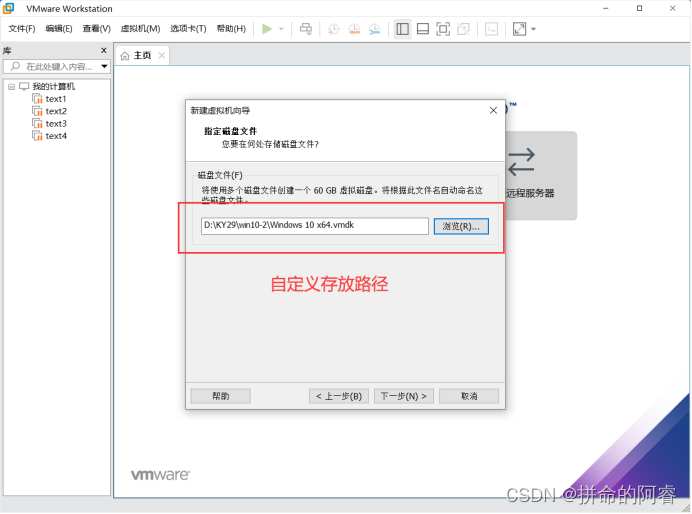
十四、点击“完成”
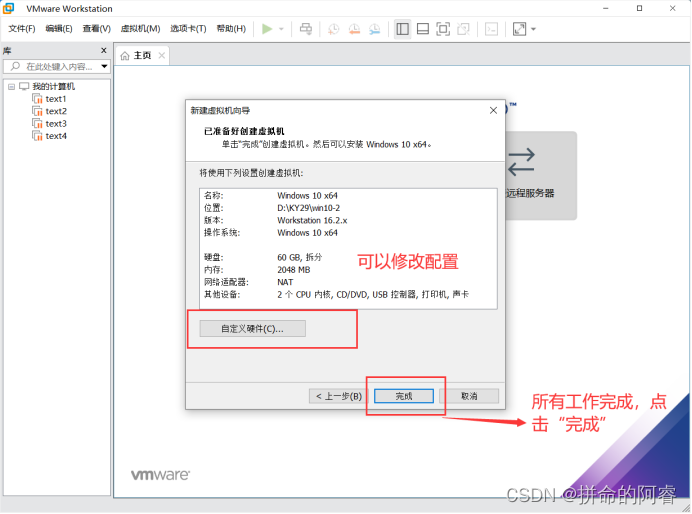
十五、 添加win10映像

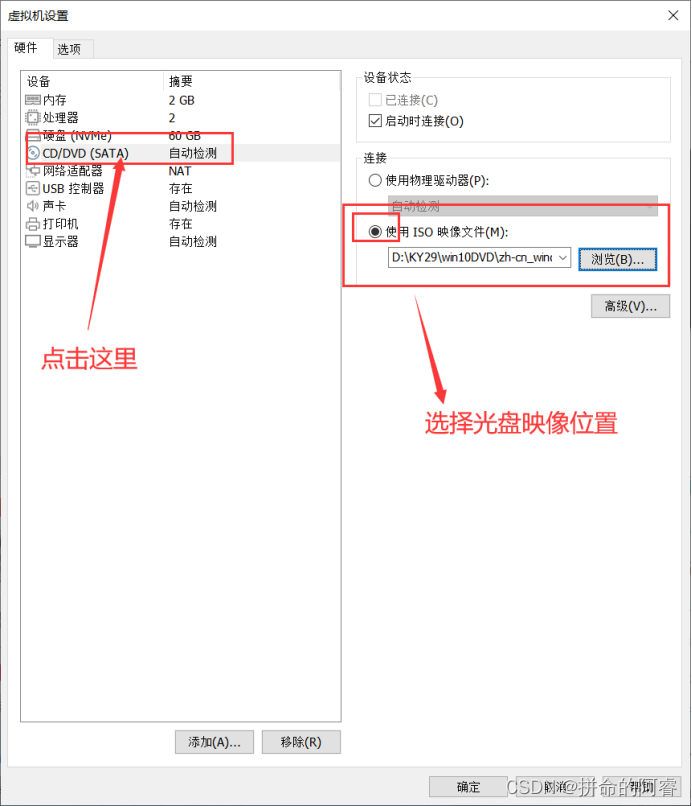
十六、开启虚拟机
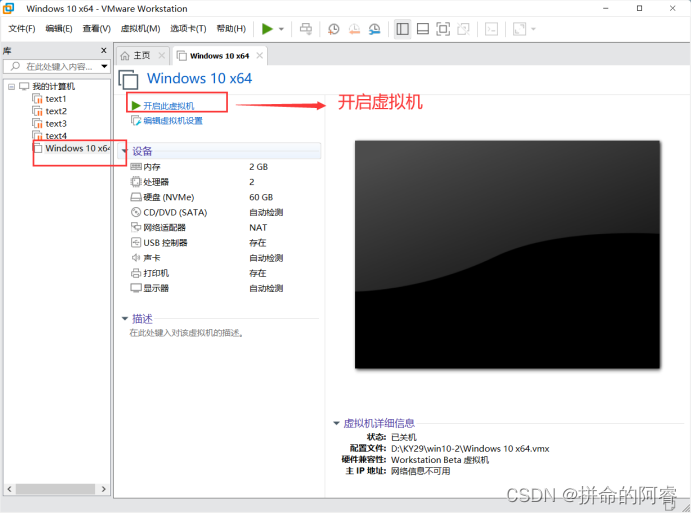
十八、可以默认不改,点击“下一步”
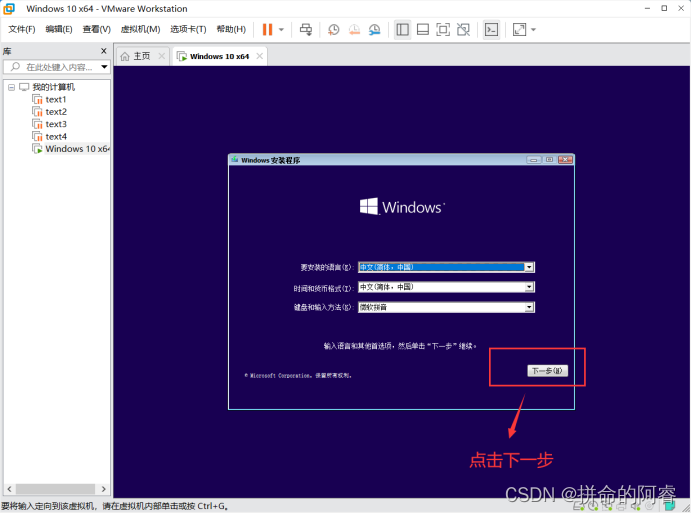
十九、点击“现在安装”
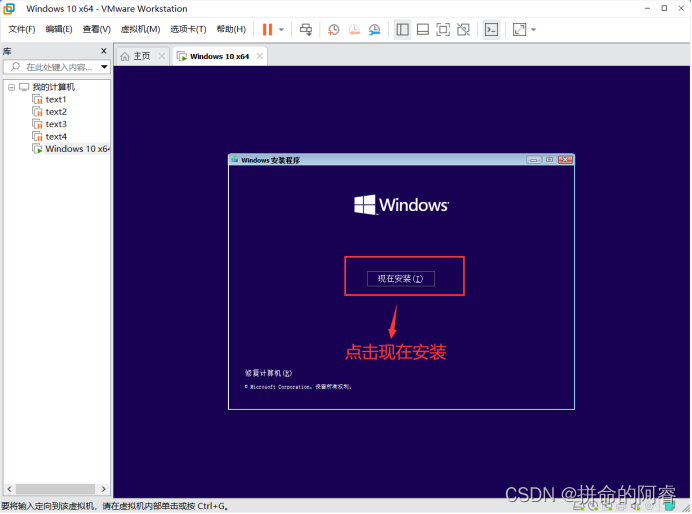
二十、选择安装的版本
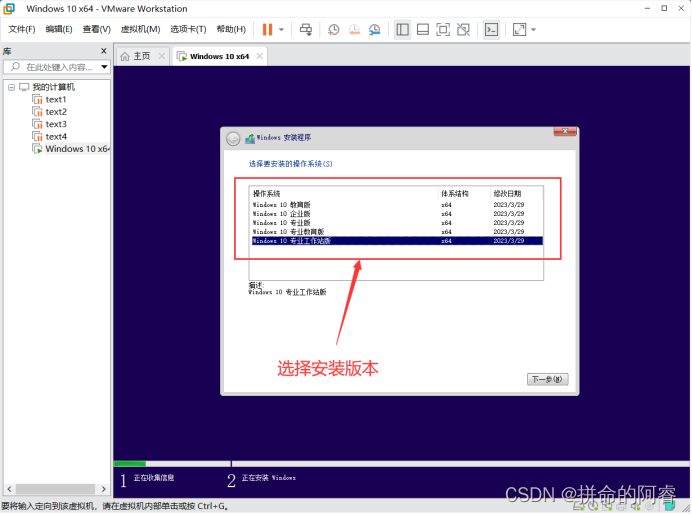
二十一、接受许可条款,点击“下一步”
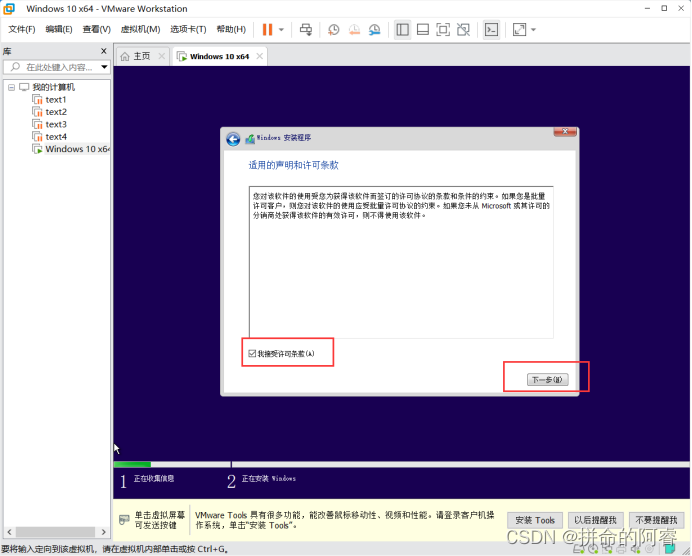
二十二、选择自定义安装
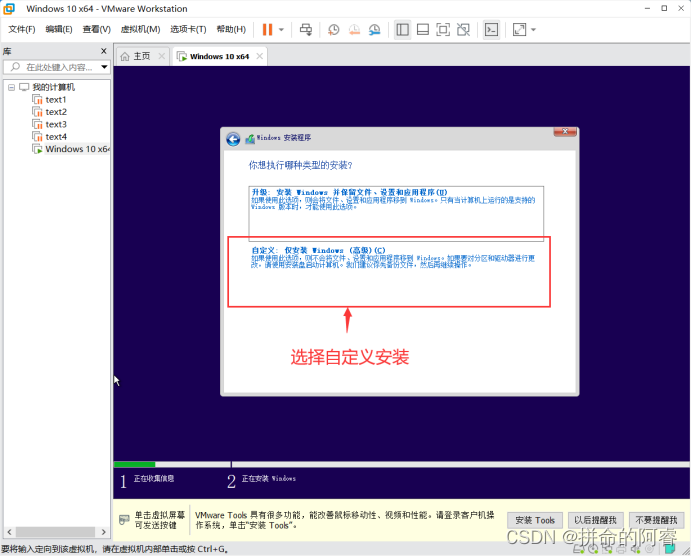
二十三、点击“下一步”

二十四、静静地等待一会儿
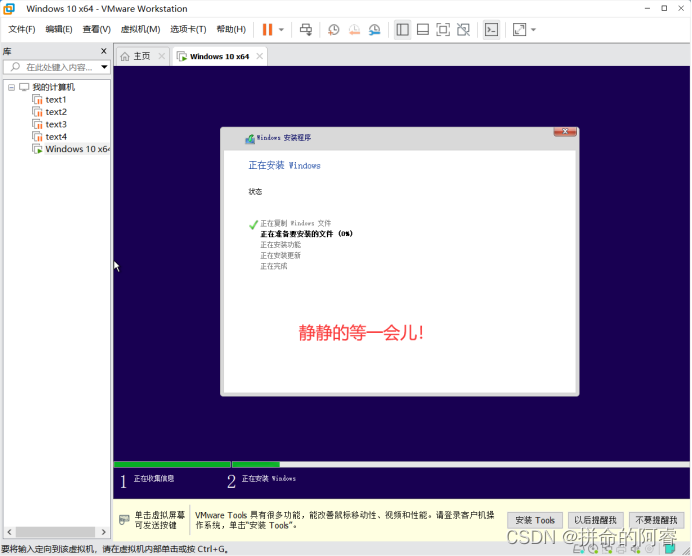
二十五、安装完重启
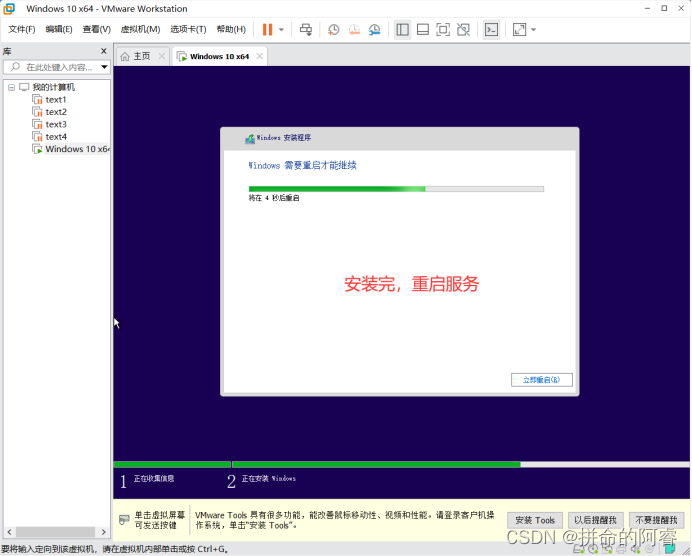
二十六、选择"中国",在选择“是”
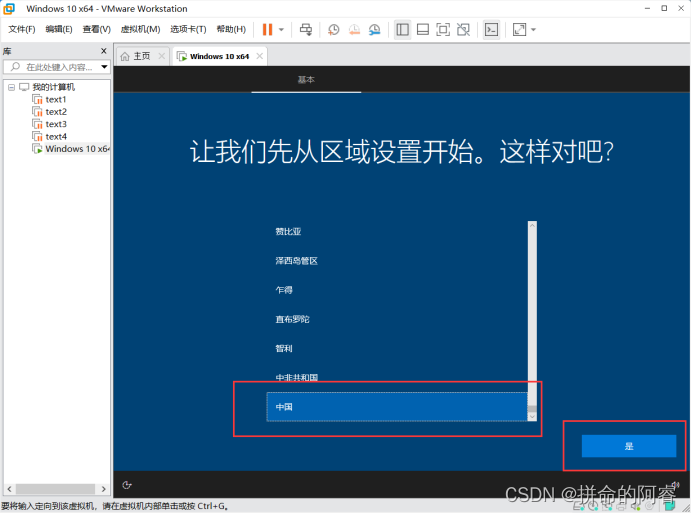
二十七、如下图操作
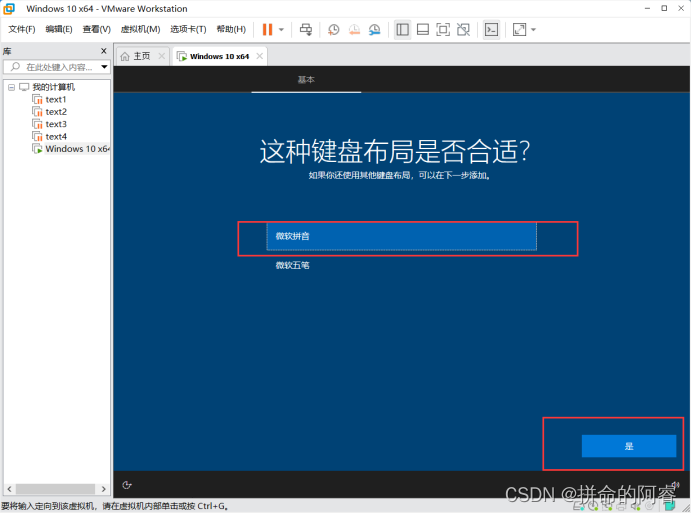
二十八、如下图操作
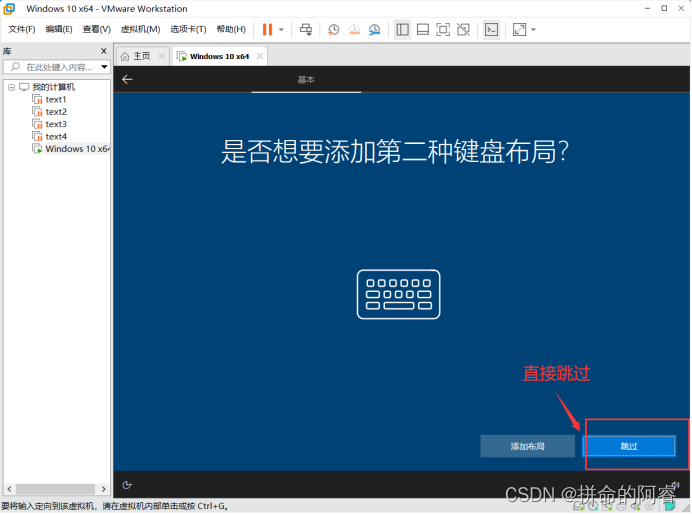
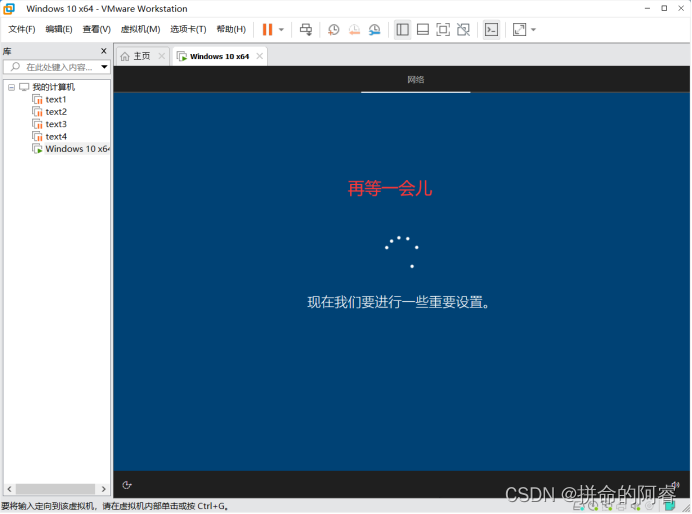
二十九、如下图操作
三十、如下图操作
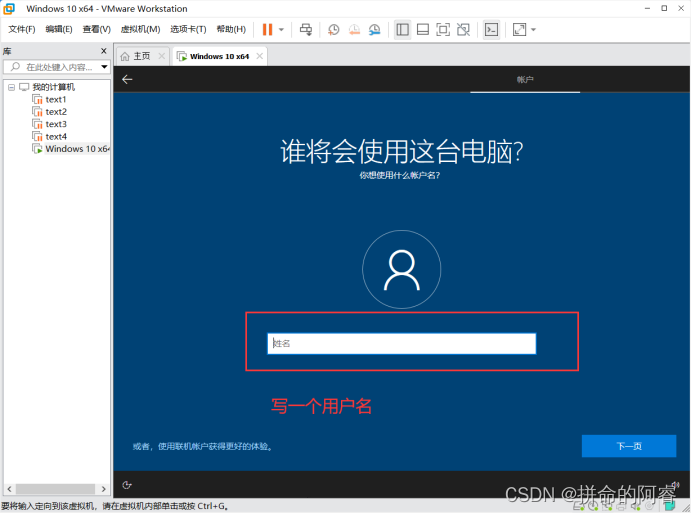
三十一、设置用户密码
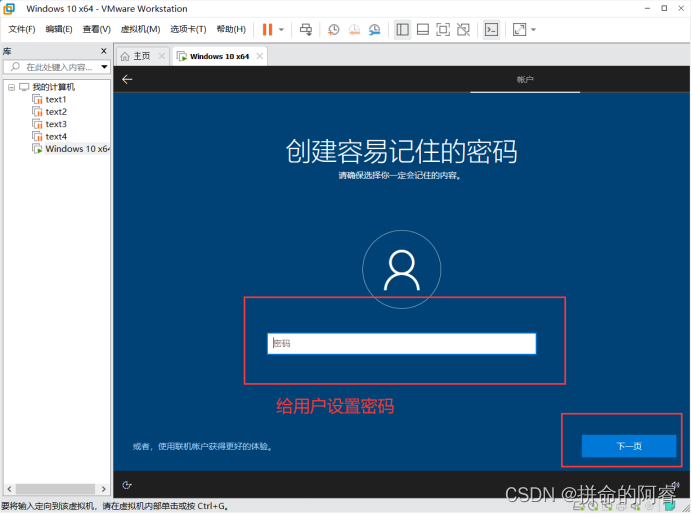
三十二、可以选择不动,直接‘接受’
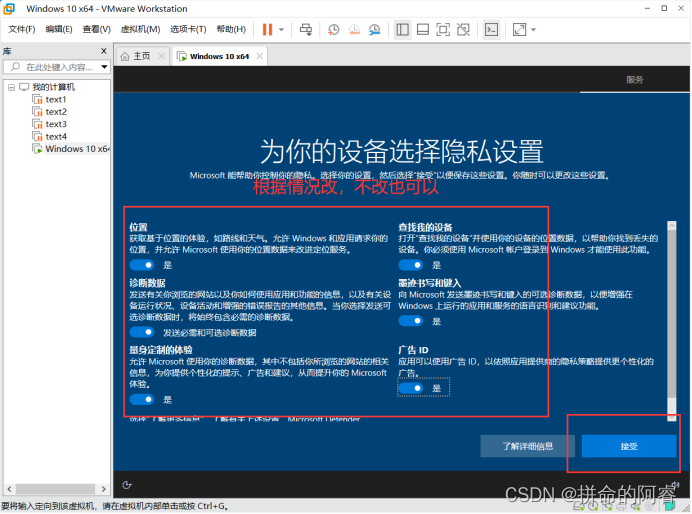
三十三、直接跳过

三十四、可以选择“接受”,也可以选择“以后再说”
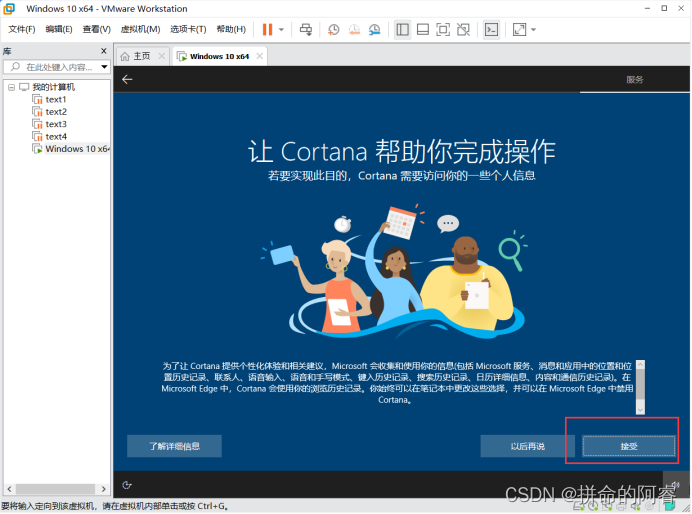
三十五、点击“下一步”
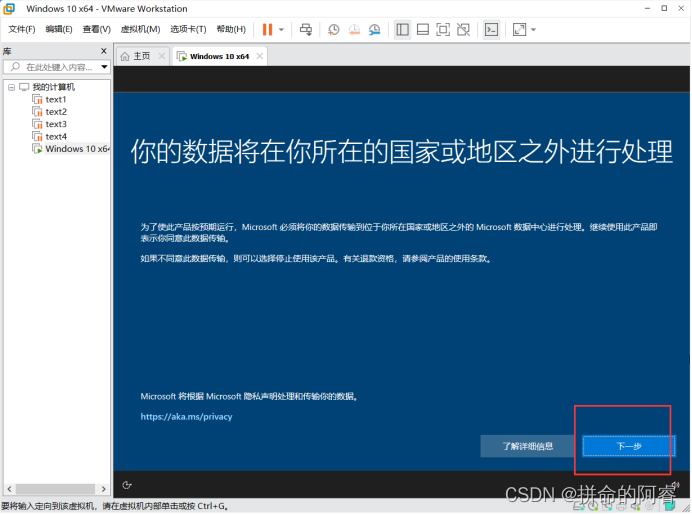
三十六、出现这个页面就可以了